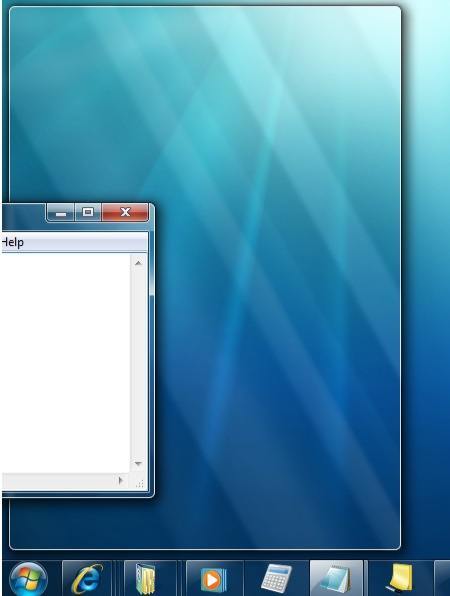
Donc, pour ceux d'entre vous qui n'aiment pas utiliser une souris, ce serait vraiment bien si vous pouviez déplacer une fenêtre en utilisant simplement le clavier dans Windows 7, n'est-ce pas? Eh bien, il existe plusieurs façons de le faire et même si vous n’avez pas besoin de le faire très souvent, cela vous sera utile à de rares occasions!
Dans cet article, je vais vous expliquer comment déplacer une fenêtre par petits incréments jusqu'à la position exacte souhaitée, comment enclencher une fenêtre à gauche ou à droite et comment déplacer une fenêtre entre les moniteurs d'une configuration multi-moniteurs. en utilisant simplement le clavier!
Méthode 1 - Déplacement incrémentiel
Pour un positionnement exact, vous devez d’abord cliquer sur la fenêtre. À présent, cela ne fonctionnera évidemment que pour les fenêtres qui ne sont pas pleinement optimisées. Si elle est pleinement maximisée, il n’ya vraiment nulle part où déplacer la fenêtre.
Étape 1: Cliquez sur la fenêtre ou, si vous souhaitez utiliser le clavier, appuyez sur ALT + TAB et activez la fenêtre que vous souhaitez déplacer.
Étape 2: Maintenant allez-y et appuyez sur ALT + BARRE D'ESPACE et vous verrez un petit menu apparaître dans la fenêtre.

Étape 3: Maintenant appuyez sur M, qui choisira essentiellement le Bouge toi option dans le menu.
Étape 4: Maintenant, utilisez les touches fléchées de votre clavier pour déplacer la fenêtre vers la nouvelle position souhaitée.
Étape 5: Appuyez sur la Entrer touche pour sortir du mode déplacement. Si vous souhaitez que la fenêtre revienne à sa position d'origine avant de commencer le déplacement, appuyez sur le bouton Esc clé à la place.
Méthode 2 - Capture Windows
Windows dispose d'une fonctionnalité astucieuse qui vous permet de placer des fenêtres à gauche ou à droite de l'écran. Si vous faites glisser une fenêtre vers la droite ou vers la gauche, elle sera automatiquement redimensionnée et alignée sur le côté.
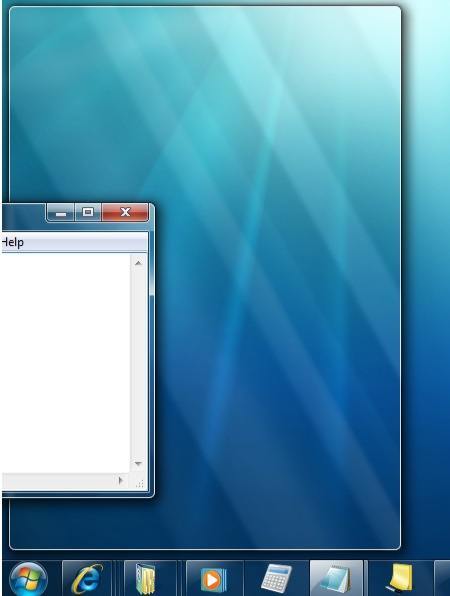
Pour ce faire, utilisez le clavier, appuyez sur la touche Touche Windows + flèche droite ou gauche. Assurez-vous de maintenir la touche Windows enfoncée tout en appuyant sur les touches fléchées gauche et droite. En fait, c'est très joli et beaucoup plus rapide que de faire glisser la fenêtre sur l'écran.
Méthode 3 - Configurations multi-moniteurs
Enfin, pour vous déplacer entre plusieurs moniteurs, tout ce que vous avez à faire est d’ajouter SHIFT à la liste déroulante des touches ci-dessus. Touche Windows + Maj + flèche droite ou gauche.
Pour les utilisateurs chevronnés qui souhaitent réellement contrôler leurs fenêtres, le déménagement peut ne pas suffire. Voici donc quelques autres raccourcis qui pourraient vous être utiles si vous n'avez plus qu'un clavier et Windows:
Fin - Affiche le bas de la fenêtre active (au cas où vous auriez besoin de faire défiler à l'aide du clavier)
Accueil - Affiche le haut de la fenêtre active
F11 - maximisera ou minimisera la fenêtre active
Ctrl + Tab - Si vous avez une fenêtre avec des onglets, cela vous fera avancer à travers les onglets
Ctrl + Maj + Tab - Vous ramènera dans les onglets
Touche Windows + Maj + Flèche haut - Cela étendra une fenêtre en haut et en bas de l'écran.

